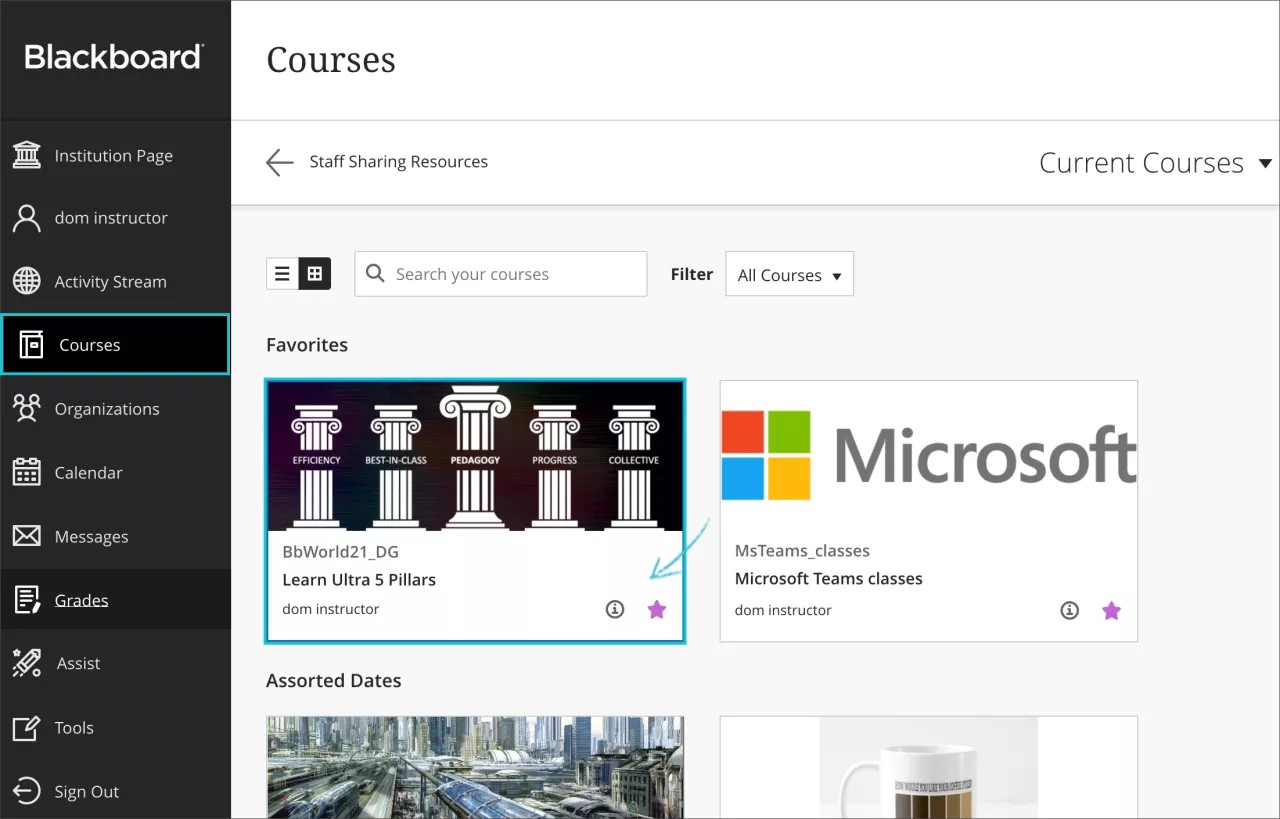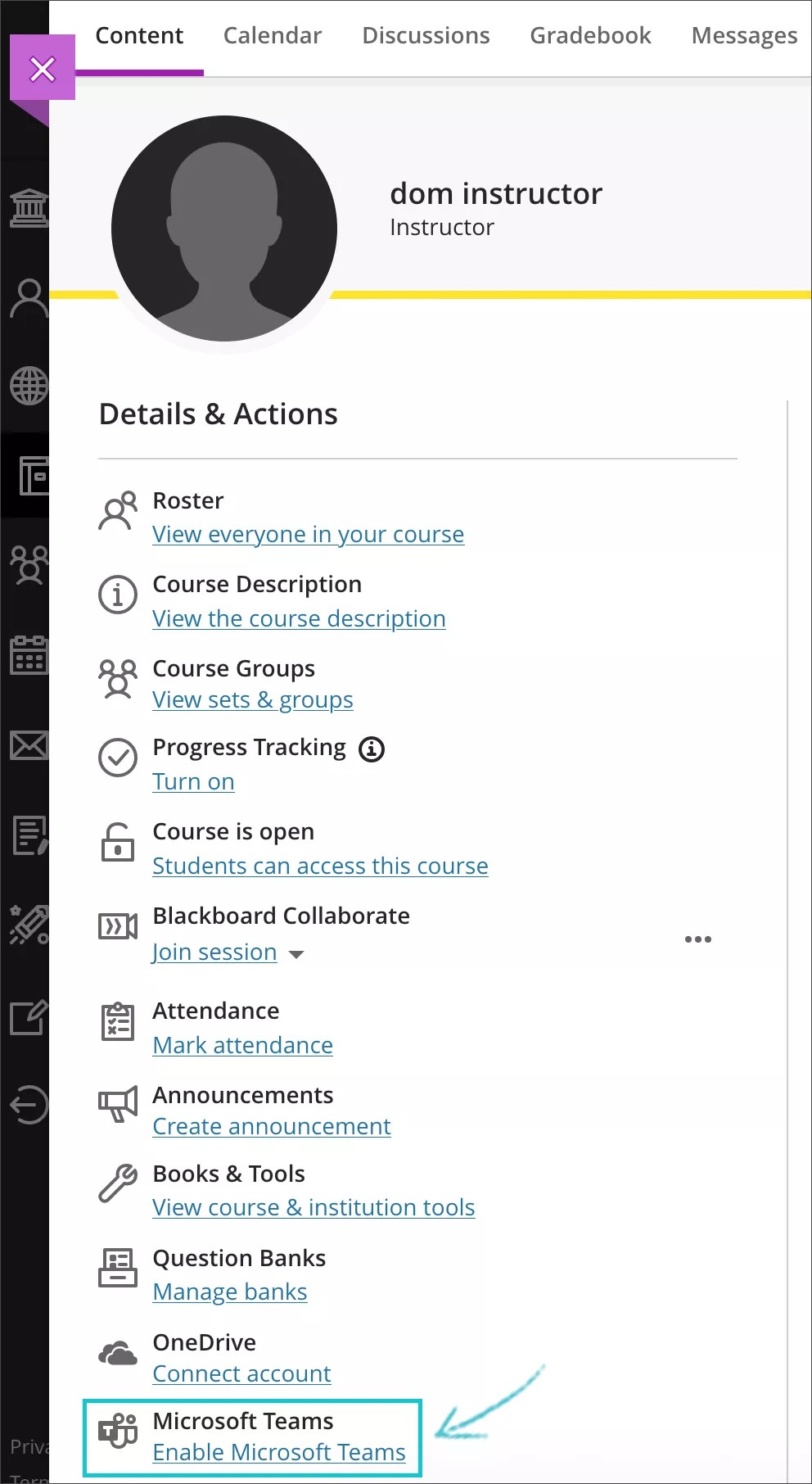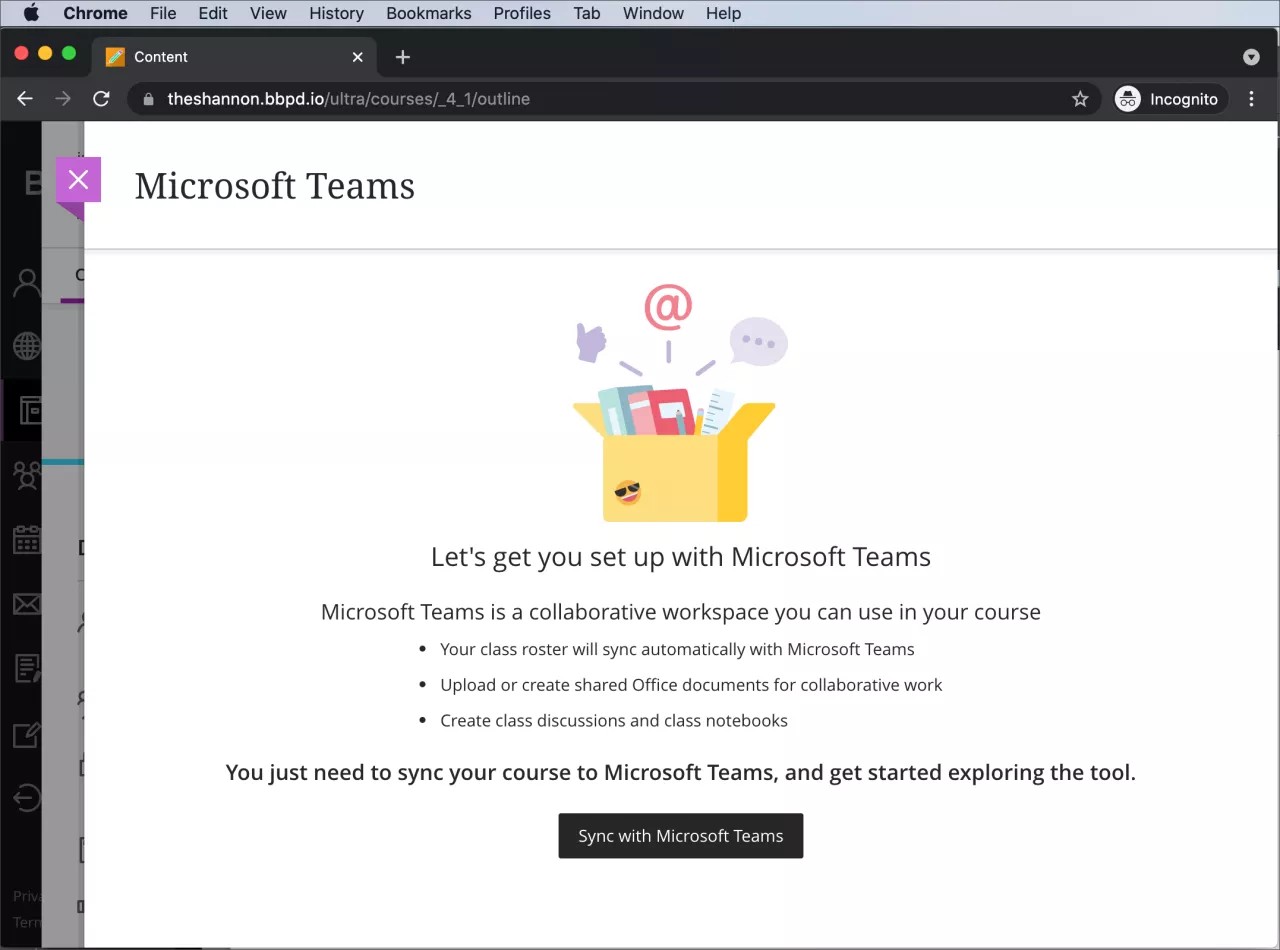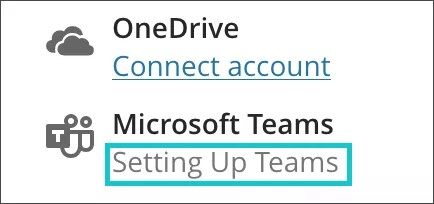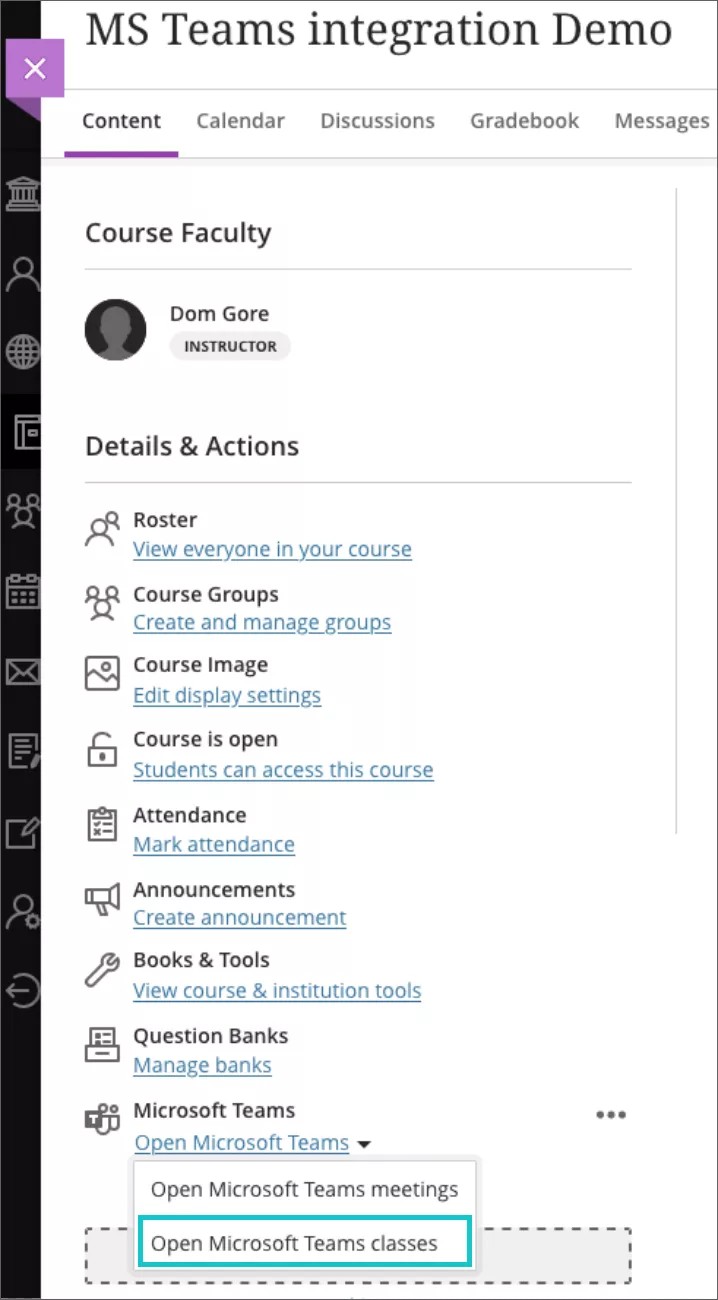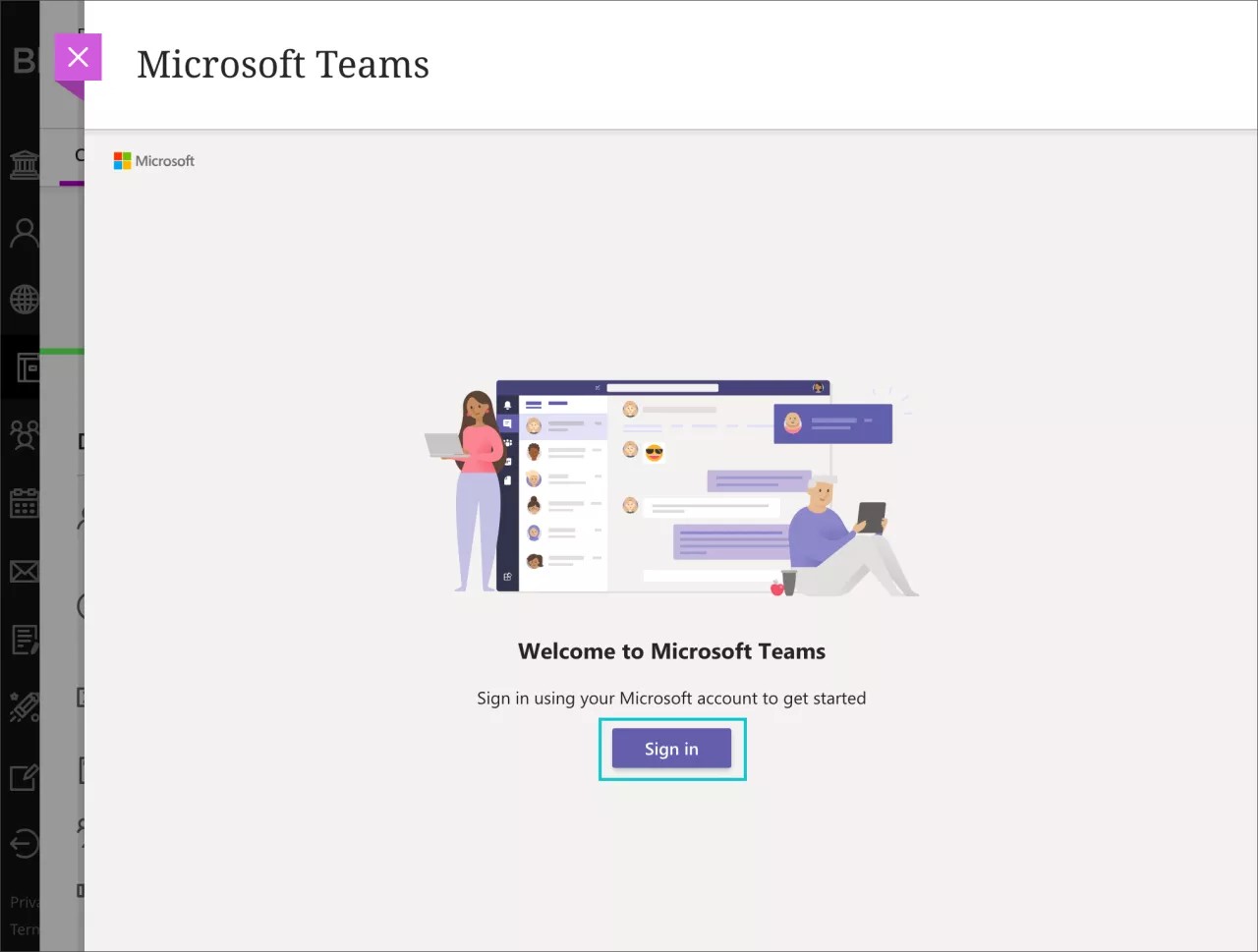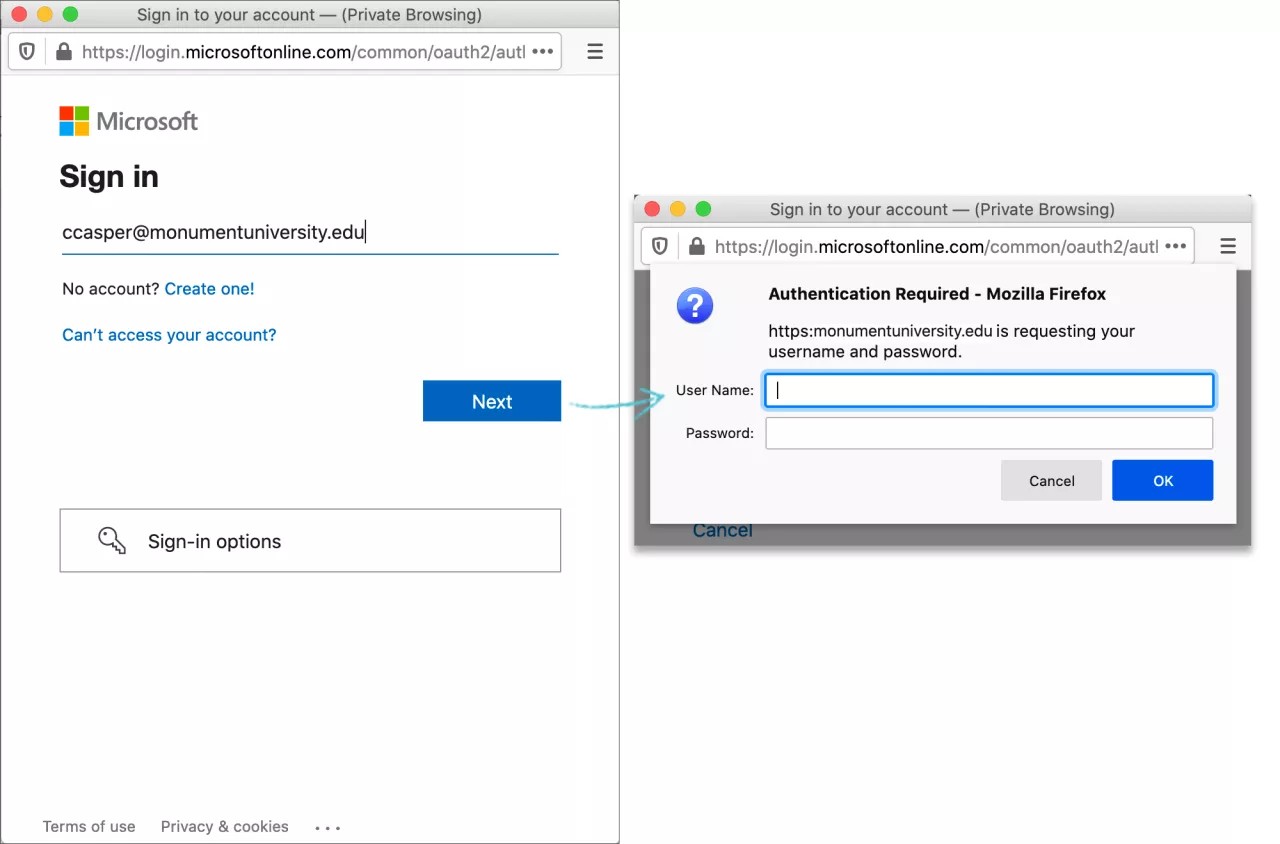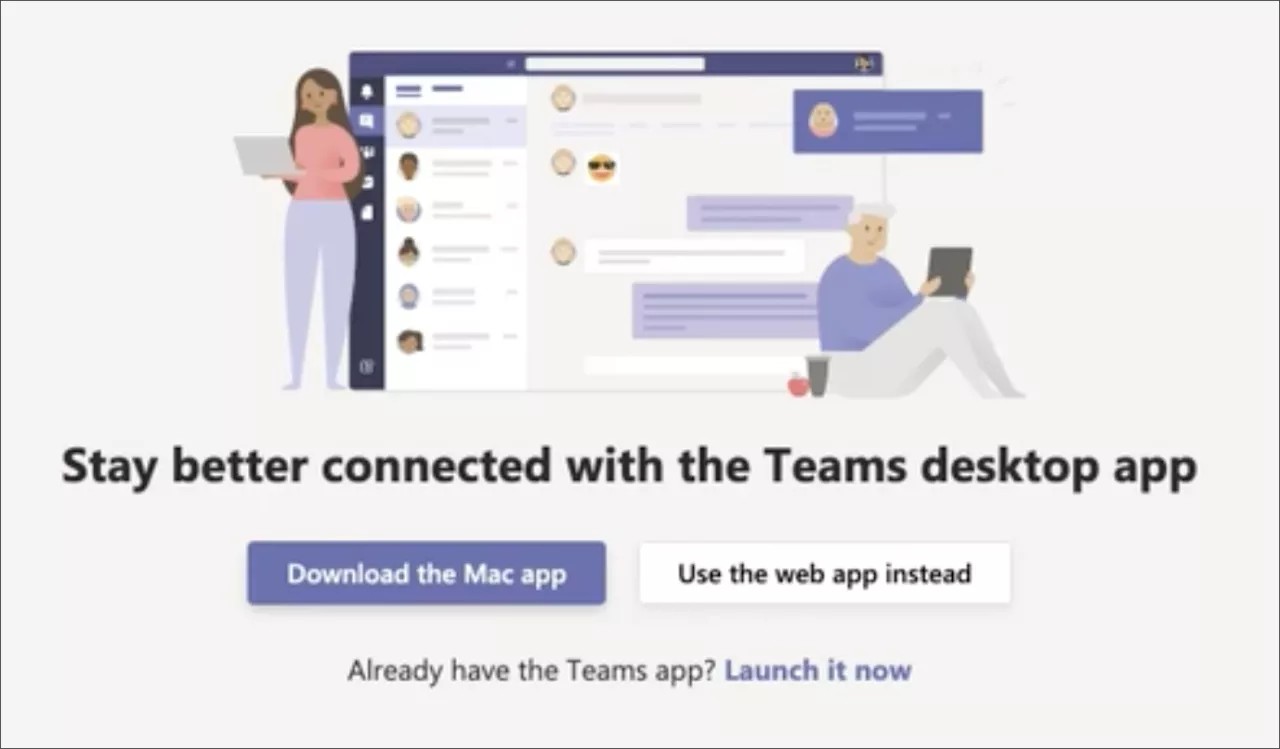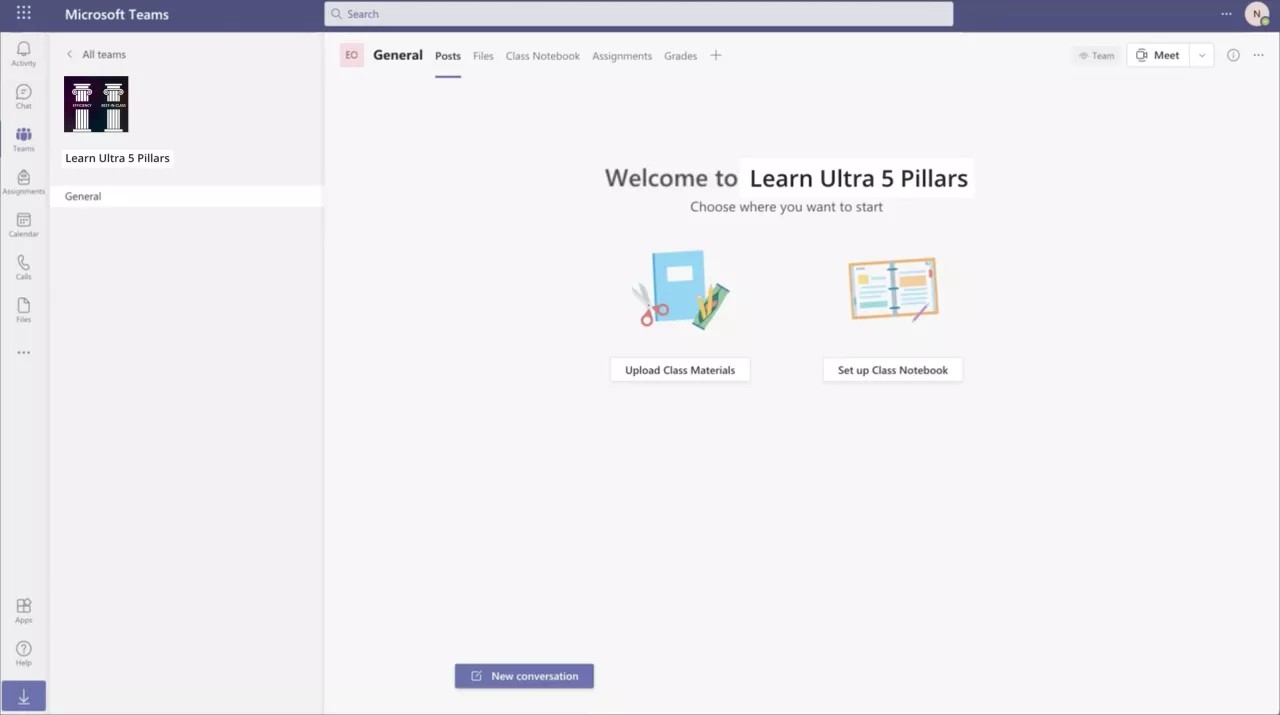Ces informations s'appliquent uniquement à l'affichage de cours en mode Ultra.
Ces informations s'appliquent uniquement à l'expérience Ultra.
Lorsque votre administrateur a mis les ressources correspondantes à disposition, vous pouvez suivre les étapes suivantes pour commencer à utiliser les classes Microsoft Teams dans vos cours :
- Ouvrez vos cours et sélectionnez le cours dans lequel vous souhaitez activer les classes Microsoft Teams.
- Sélectionnez l'option Activer Teams sous l'icône Microsoft Teams dans le menu Détails et actions de l'affichage de cours Ultra.
- Sur l'écran de pré-synchronisation, sélectionnez le bouton Synchronisation avec Microsoft Teams. Cela déclenchera le processus de synchronisation de l'annuaire. Cet écran offre également des informations sur les fonctionnalités de l'intégration. La réalisation de cette opération peut nécessiter jusqu'à 15 minutes. Vous devrez peut-être actualiser la page une fois l'opération terminée.
- Sélectionnez l'option Ouvrir Microsoft Teams dans le menu Détails et actions une fois le processus de synchronisation terminé. Il vous permettra d'accéder à la section Teams créée pour le cours Learn et de la charger.
- Sélectionnez le bouton Se connecter.
- Si vous n'êtes pas redirigé automatiquement vers Microsoft Teams, connectez-vous à Microsoft Teams à l'aide des informations d'identification de votre établissement.
- Sélectionnez la façon dont vous souhaitez ouvrir Microsoft Teams. Choisissez entre votre application de bureau ou votre navigateur.
- Sélectionnez la section Teams du cours pour lancer l'affichage Web de Microsoft Teams.
- Choisissez entre Télécharger du matériel pédagogique, Configurer un carnet de notes de classe ou Démarrer une conversation, entre autres options pour commencer à utiliser Microsoft Teams dans votre cours.
- Activez Teams selon les consignes de Microsoft dans l'interface Teams avant que les étudiants puissent y accéder. Il s'agit d'un paramètre par défaut dans Microsoft Teams.